Cum să permiteți unui invitat să vă controleze dispozitivele HomeKit
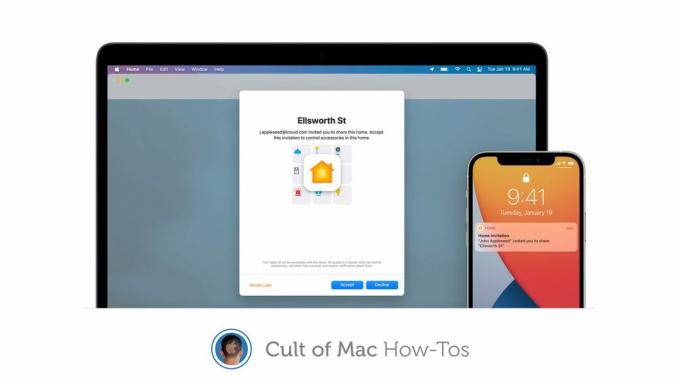
Imagine: Apple / Cult of Mac
Dacă plecați în această vară și vă lăsați casa în mâinile altcuiva, vă recomandăm să le dați controlul dispozitivelor dvs. HomeKit. Și este foarte ușor să faci asta în aplicația Home.
Iată cum puteți invita pe oricine are un iPhone, iPad sau Mac să vă controleze gadget-urile inteligente de acasă ca invitat.
S-ar putea să vă gândiți să lăsați unul dintre propriile dispozitive Apple cu un invitat, astfel încât acesta să vă poată controla dispozitivele HomeKit. Dar există o soluție mai simplă și mai sigură, care înseamnă că nu trebuie să vă faceți griji cu privire la confidențialitatea dvs.
Prin adăugarea unui invitat în aplicația Acasă, puteți permite altor persoane să preia gadgeturile inteligente - și să le specificați permisiunile, astfel încât să nu aibă control complet, nelimitat, dacă nu au nevoie de el.
Vă vom arăta cum.
Invitați pe altcineva să controleze gadgeturile HomeKit
Pentru a începe, urmați acești pași pe iPhone, iPad sau Mac:
- Deschideți dispozitivul încorporat Acasă aplicație.
- Atingeți sau faceți clic Acasă, apoi selectați Setări acasă.
- Atingeți sau faceți clic Invita persoane…
- Introduceți adresa de e-mail iCloud a oaspetelui dvs.
- Atingeți sau faceți clic Trimiteți invitație.
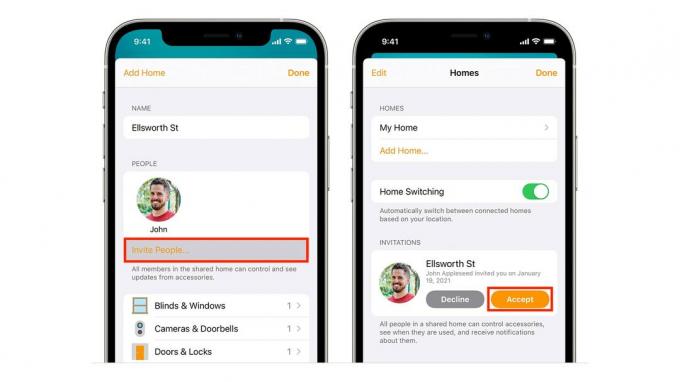
Capturi de ecran: Apple
Odată ce destinatarul a acceptat invitația în aplicația Home, acesta va avea acces la dispozitivele dvs. HomeKit. Dacă aveți un hub de acasă, acesta vă va putea controla dispozitivele de la distanță. Cu toate acestea, dacă nu aveți un hub de acasă configurat, aceștia au controlul numai în timp ce vă aflați în casă.
Cum să gestionați permisiunile pentru oaspeți
Pentru a specifica ce tip de control are un invitat asupra dispozitivelor HomeKit, urmați acești pași:
- Sub oameni din aplicația Acasă, selectați persoana pentru care doriți să editați permisiunile.
- Alegeți una dintre opțiuni - Accesorii de control de la distanță sau Adăugați și editați accesorii - pentru a modifica permisiunile pentru fiecare.
- Când ați terminat, atingeți sau dați clic Înapoi, apoi atingeți sau faceți clic Terminat.
Cum să eliminați un oaspete de acasă
Când ați terminat de partajat dispozitivele HomeKit, puteți elimina un invitat din aplicația Home urmând acești pași:
- Sub oameni din aplicația Acasă, selectați persoana pe care doriți să o eliminați.
- Atingeți sau faceți clic Eliminați persoana.
Dacă aveți probleme cu adăugarea unui invitat la aplicația Acasă, puteți găsi ajutor pe site-ul Apple. Majoritatea problemelor pot fi rezolvate asigurându-vă că toate dispozitivele sunt actualizate sau prin configurarea unui hub de acasă.
